Hostwinds Tutoriais
Resultados da busca por:
Como mapear a unidade do Windows Server como uma unidade de rede
Tag: Dedicated Server, Windows, VPS
Uma coisa que você pode fazer com o seu Windows VPS ou servidor dedicado é mapear uma de suas pastas como uma unidade de rede no seu PC local. Isso é ótimo se você tiver dados em seu servidor que você precisa de acesso rápido ou tenha dados no seu PC local que você gostaria de empurrar para o servidor. Este guia mostrará como mapear uma unidade de rede em seu VPS da nuvem para o seu PC local.
O primeiro passo é reunir as informações necessárias para o seu servidor Windows (endereço IP, nome de usuário, senha). Esta informação pode ser encontrada em seu e-mail de boas-vindas depois de comprar o servidor ou em esse link.
Depois de reunir suas informações, você desejará abrir o seu arquivo Explorer no seu PC local. Você pode fazer isso usando a barra de pesquisa ou pressionando as teclas [Windows] + [e].
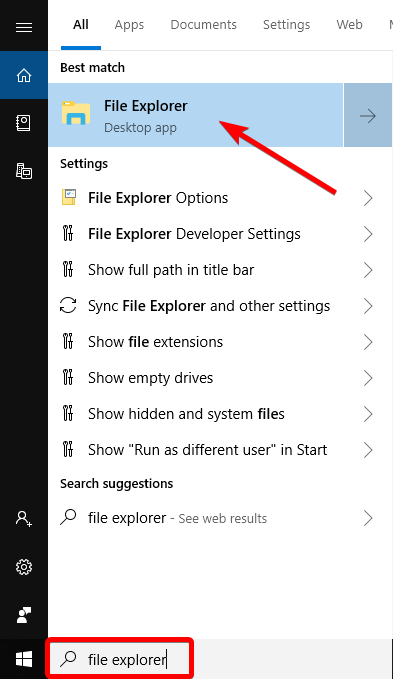
Depois de ter aberto o seu arquivo Explorer, a próxima etapa é clicar com o botão direito do mouse "Network" no lado esquerdo e selecione "Mapear a unidade de rede" no menu de contexto.
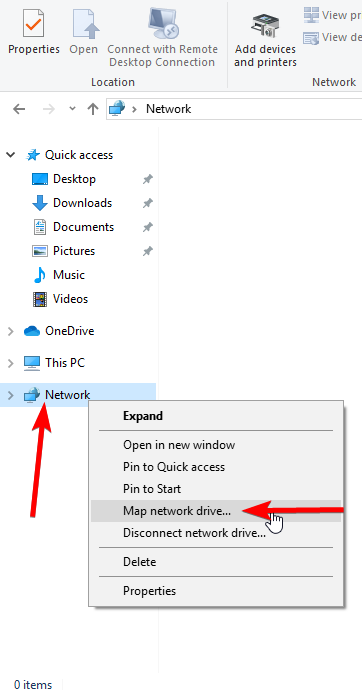
Na tela a seguir, ele solicitará que você:
- Selecione uma letra de unidade para atribuir à unidade de rede
- Informe ao seu PC local onde a pasta está localizada
- Se deve ou não reconectar ao fazer login (recomendado)
- Conecte-se usando credenciais diferentes daquelas com as quais você está atualmente conectado
Ao digitar na caixa de texto "Pasta", você desejará usar este formato:
\\ Server_IP_Address \ Path \ To \ Folder
Ou, se quiser mapear toda a unidade C: do servidor:
\\ Server_IP_Address \ C $
Se feito corretamente, desde que seu servidor esteja on-line, você poderá acessar a pasta que você especificou com privilégios de leitura / gravação.
Escrito por Hostwinds Team / Junho 28, 2019
